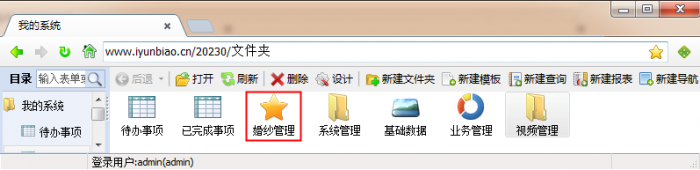“新建文件夹(分类)”版本间的差异
来自企业管理软件文档中心
| 第2行: | 第2行: | ||
==== 新建文件夹 ==== | ==== 新建文件夹 ==== | ||
1、单击工具栏按钮[新建文件夹],如下图:<br /> | 1、单击工具栏按钮[新建文件夹],如下图:<br /> | ||
| − | [[文件:工具栏.png|700px| | + | [[文件:工具栏.png|700px|边框|有|中]]<br /><br /> |
2、修改文件夹图标:点击文件夹图标,选择系统内置的图标,系统暂不支持自定义或者上传图标(后续版本会增加该功能),如下图:<br /> | 2、修改文件夹图标:点击文件夹图标,选择系统内置的图标,系统暂不支持自定义或者上传图标(后续版本会增加该功能),如下图:<br /> | ||
| − | [[文件:文件夹图标.png|700px| | + | [[文件:文件夹图标.png|700px|边框|有|中]]<br /><br /> |
3、给文件夹命名,如下图:<br /> | 3、给文件夹命名,如下图:<br /> | ||
| − | [[文件:新建文件夹.png|700px| | + | [[文件:新建文件夹.png|700px|边框|有|中]]<br /><br /> |
| − | + | ||
==== 文件夹排序 ==== | ==== 文件夹排序 ==== | ||
1、设置文件夹序号,可以控制文件夹在当前文件夹中的显示位置,序号小的排在前面,系统文件夹的序号都是0,如果想设置文件夹排在系统文件夹前面,序号可以设置为负数,如下图: | 1、设置文件夹序号,可以控制文件夹在当前文件夹中的显示位置,序号小的排在前面,系统文件夹的序号都是0,如果想设置文件夹排在系统文件夹前面,序号可以设置为负数,如下图: | ||
| − | [[文件:文件夹排序.png|700px| | + | [[文件:文件夹排序.png|700px|边框|有|中]]<br /><br /> |
| − | 2、设置完成的文件夹、如下图: | + | 2、设置完成的文件夹、如下图:<br /> |
| − | [[文件:完成的文件夹.png|700px| | + | [[文件:完成的文件夹.png|700px|边框|有|中]]<br /> |
2015年10月27日 (二) 10:51的版本
用文件夹管理表单
新建文件夹
1、单击工具栏按钮[新建文件夹],如下图:

2、修改文件夹图标:点击文件夹图标,选择系统内置的图标,系统暂不支持自定义或者上传图标(后续版本会增加该功能),如下图:
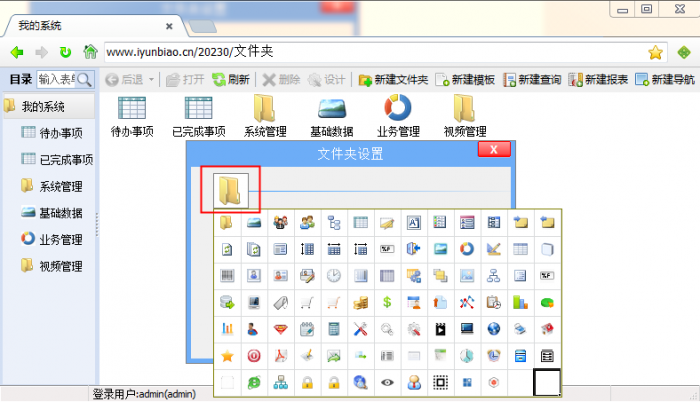
3、给文件夹命名,如下图:
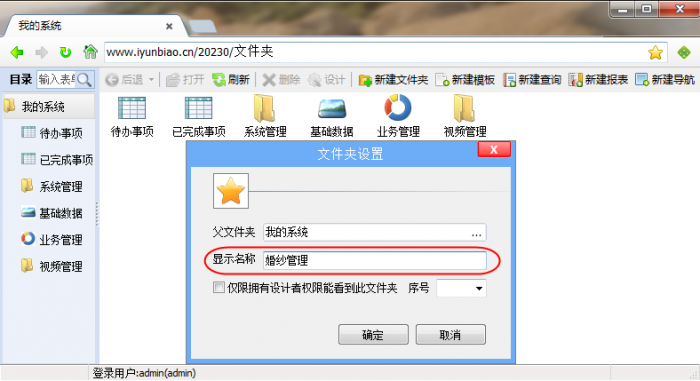
文件夹排序
1、设置文件夹序号,可以控制文件夹在当前文件夹中的显示位置,序号小的排在前面,系统文件夹的序号都是0,如果想设置文件夹排在系统文件夹前面,序号可以设置为负数,如下图:
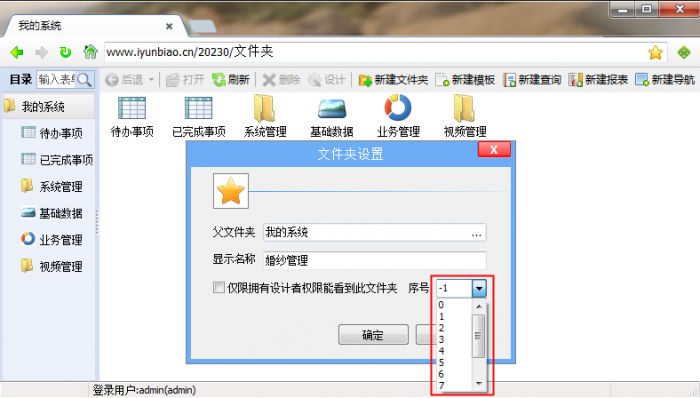
2、设置完成的文件夹、如下图: